当遇到NVIDIA驱动程序与当前Windows系统存在兼容性问题时,用户可通过规范的驱动管理流程有效解决问题。本指南将详细阐述两种经过验证的解决方案,帮助用户顺利完成显卡驱动的适配安装。
系统级驱动兼容问题应对方案
解决方案一:完整驱动部署流程
1. 设备信息精准识别:
通过Windows设备管理器获取显卡详细信息,包括适配器型号、当前驱动版本及发布日期。建议记录设备ID(DEV_ID)和子系统ID(SUBSYS_ID)以精确匹配驱动。
2. 官方驱动获取途径:
访问NVIDIA官方网站支持页面,使用自动检测工具或手动输入产品型号获取适配驱动。建议选择经过WHQL认证的稳定版本,避免使用Beta测试版驱动。
3. 专业级安装规范:
(1) 右键点击已下载的驱动程序安装包
(2) 选择"以管理员身份运行"获取系统权限
(3) 自定义解压路径建议保留默认设置
(4) 勾选"执行清洁安装"选项确保驱动纯净
(5) 安装完成后重启系统使配置生效
4. 安装验证机制:
通过NVIDIA控制面板查看驱动版本信息,同时使用dxdiag命令调取DirectX诊断工具验证显示设备状态。建议运行基准测试软件进行稳定性验证。
注意事项:
安装前建议创建系统还原点,推荐使用DDU(Display Driver Uninstaller)彻底清除旧驱动残留。多显卡系统需注意SLI配置参数,双系统环境要区分不同平台的驱动版本。
解决方案二:系统集成更新方案
1. 系统设备管理入口:
通过Windows徽标键+X调出快捷菜单,选择设备管理器入口。对于触控设备用户,可在开始菜单搜索框直接输入"设备管理器"快速访问。
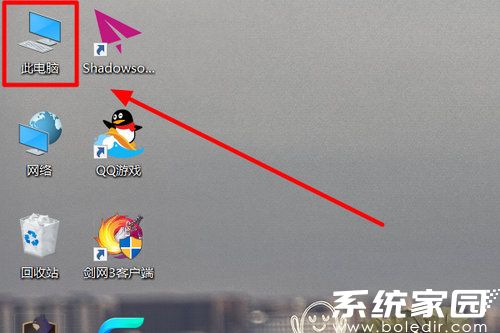
2. 驱动更新协议栈:
(1) 展开显示适配器分支
(2) 右键目标NVIDIA设备选择属性
(3) 切换至驱动程序功能选项卡
(4) 选择更新驱动程序协议
(5) 启用自动搜索更新服务
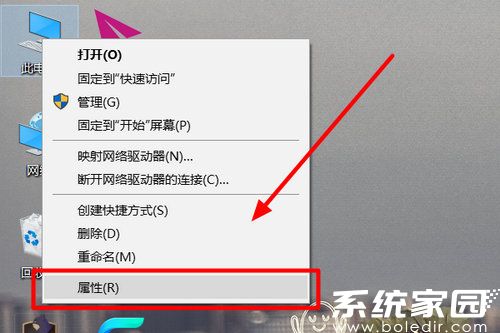
3. 备用更新通道设置:
当自动更新未找到适用驱动时,可访问Windows Update目录手动下载可选更新包。企业版用户需注意组策略中的驱动安装限制设置。
4. 版本回滚机制:
若新驱动引发兼容问题,可通过驱动程序回滚功能恢复至先前稳定版本。系统保留最近三个驱动版本供用户选择,回滚操作不会影响个人数据。
深度优化建议:
定期使用NVIDIA GeForce Experience进行驱动维护,开启自动优化功能可保持最佳兼容状态。对于专业图形工作站用户,建议使用NVIDIA Quadro Experience管理企业级驱动。
通过上述系统化的解决方案,用户可有效解决NVIDIA显卡驱动与Windows系统的兼容性问题。建议每季度检查驱动更新,保持系统与硬件的最佳协同状态。若问题持续存在,可联系NVIDIA技术支持获取专业诊断报告。

















